QuickTime für Windows ist tot, und Sie sollten es deinstallieren, um sicher zu bleiben

QuickTime für Windows weist gefährliche Sicherheitslücken auf, durch die Angreifer Ihren Computer übernehmen können, Apple wird es jedoch nicht aktualisieren repariere sie. Es ist Zeit, es zu deinstallieren.
Ärgerlich hat Apple dies nur in einer Erklärung gegenüber Trend Micro angekündigt. Apple hat es nicht auf seiner eigenen Website angekündigt und scheint sich nicht ernsthaft darum zu bemühen, die Leute vor diesem veralteten Programm zu warnen. Sie bieten sie sogar noch ohne Warnung auf ihrer Website an!
Wenn Sie einen Mac verwenden, machen Sie sich keine Sorgen. Apples QuickTime für Mac wird weiterhin mit Sicherheitsupdates unterstützt. Nur die Windows-Version ist tot und verrottend.
Warum (und wie) Sie QuickTime für Windows deinstallieren sollten
VERWANDT: Safari für Windows ist (wahrscheinlich) tot: Wie migriert man zu einem anderen Browser
QuickTime für Windows ist anfällig für zwei Sicherheitsangriffe, die es einem Angreifer ermöglichen würden, Code auf Ihrem Computer auszuführen, wenn Sie eine Webseite besucht oder eine heruntergeladene Datei abgespielt haben. Es ist besonders nutzbar dank seines Browser-Plug-Ins. Wenn Sie Internet Explorer oder Mozilla Firefox verwenden, die das Plug-in noch unterstützen, können Sie durch den Besuch einer Webseite kompromittiert werden. Google Chrome unterstützt diese alten Plug-ins nicht mehr, Chrome-Nutzer sollten jedoch nicht zu selbstzufrieden werden. Selbst heruntergeladene Videodateien könnten die Desktop-Version von Apples QuickTime ausnutzen.
Leider aktualisiert Apple QuickTime für Windows nicht mehr, so dass diese Fehler - und zukünftige Fehler - niemals behoben werden. QuickTime für Windows wird im Laufe der Zeit immer weniger sicher, wie Windows XP.
Dies ist der gleiche Trick, den Apple mit Safari für Windows gezogen hat. Apple hat einfach aufgehört, seine Windows-Anwendung zu aktualisieren, ohne seine Benutzer ordnungsgemäß zu informieren. Obwohl Apple Sie nicht direkt gefragt hat, ob Sie aufhören, QuickTime für Windows zu verwenden, sollten Sie es auf jeden Fall tun. Sogar die US-Regierung berät dies.
Um QuickTime zu deinstallieren, öffnen Sie die Systemsteuerung, klicken Sie auf "Programm deinstallieren" unter Programme, wählen Sie "QuickTime" in der Liste und klicken Sie auf "Deinstallieren". Das QuickTime-Deinstallationsprogramm entfernt QuickTime-Desktop-Anwendung und das QuickTime-Browser-Plug-in. Wenn QuickTime in der Liste nicht angezeigt wird, ist QuickTime nicht installiert. Problem gelöst!

So spielen Sie QuickTime-Videos unter Windows
Aber wenn Sie noch einige alte QuickTime-Dateien haben, die Sie spielen müssen? Kein Problem, es ist wirklich einfach QuickTime-Filme auf Windows ohne QuickTime abzuspielen. Hier gibt es keinen wirklichen Verlust.
"QuickTime-Videos" sind .mov- und .qt-Dateien. Dies sind jedoch einfach "Container", die Video- und Audiospuren enthalten, die mit anderen Codecs codiert sind. QuickTime hat eine Vielzahl von Codecs im Laufe seiner Geschichte unterstützt, und modernere .mov-Dateien sind wahrscheinlich nur H.264 MPEG-4 (MP4) -Dateien mit einem anderen Container um sie herum. Diese .mov-Dateien werden immer weniger zugunsten von .mp4-Dateien, die mehr plattformübergreifend sind.
VLC wird .mov-Dateien problemlos wiedergeben. Es ist ein Schweizer Taschenmesser, das praktisch alles spielt, was man damit spielt, und wir hatten immer Erfolg, wenn wir VLC zum Abspielen von QuickTime-Mov-Movies benutzten. Laden und installieren Sie einfach VLC, um QuickTime-Videos und praktisch jede andere Art von Mediendateien abzuspielen.
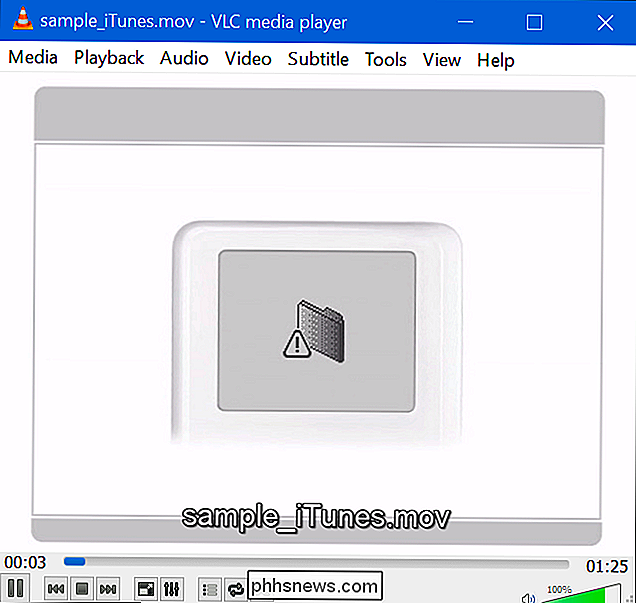
So spielen Sie QuickTime-Inhalte im Web
Die meisten Websites haben Apples QuickTime-Plug-in jetzt gelöscht Sie haben das Windows Media Player-Plug-In von Microsoft und das RealPlayer-Plug-in gelöscht. Sie sollten QuickTime-Content im Web nur selten und nur auf alten Websites finden, die aktualisiert werden müssen. Die meisten modernen Websites verwenden entweder HTML5-Video oder Adobe Flash, mit ein paar Holdouts vielleicht auf Microsoft Silverlight.
Apples Trailers-Website einmal benötigt QuickTime, aber es nicht mehr. Videos werden nur mit der in Ihrem Browser integrierten HTML5-Videounterstützung wiedergegeben.
VERWANDT: Verwendung von Java, Silverlight und anderen Plugins in modernen Browsern
Für alte Webseiten, die QuickTime benötigen, haben Sie immer noch eine Alternative. VLC bietet ein Browser-Plug-In, das Sie installieren können. Dies ist jedoch ein altes Plug-In und wird von modernen Webbrowsern wie Google Chrome nicht unterstützt. Firefox unterstützt weiterhin NPAPI-Plugins wie dieses, wird es aber Ende 2016 entfernen. Internet Explorer unterstützt weiterhin alte ActiveX-Plug-Ins, aber Microsoft Edge nicht.
Installieren Sie VLC und stellen Sie sicher, dass Sie während der Installation die Optionen "ActiveX-Plugin" (für Internet Explorer) und / oder "Mozilla-Plugin" (für Mozilla Firefox) auswählen. Wenn Sie VLC bereits installiert haben, können Sie das Installationsprogramm erneut ausführen und sicherstellen, dass Sie diese Option auswählen.
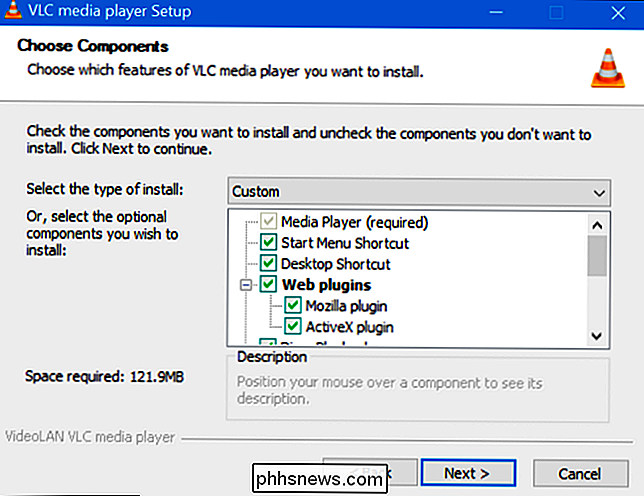
Sie können dann Internet Explorer oder Firefox öffnen und Videos (hoffentlich) mit dem VLC-Plug-in wiedergeben, das QuickTime darstellt . Dies funktioniert nicht immer, da das VLC Plug-in nicht perfekt ist. Sie sollten die Videodatei besser herunterladen und sehen, ob dies in der VLC-Desktop-Anwendung möglich ist.
Ja, iTunes funktioniert immer noch ohne QuickTime
Nicht zu vergessen Apple's iTunes. iTunes hat einmal QuickTime für die Videowiedergabe benötigt ... aber es funktioniert nicht mehr. Sie können QuickTime deinstallieren und die Wiedergabe von Videos in iTunes selbst fortsetzen. So einfach ist das.
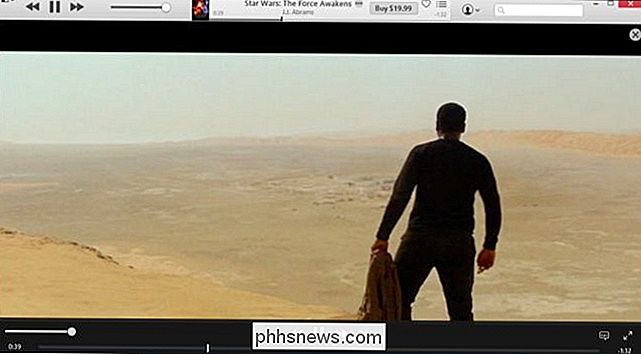
Apples Windows-Sicherheit war ziemlich schlecht. Während Apple gegen die US-Regierung wegen der Sicherheit seines iPhones kämpft, kann Apple nicht einmal daran denken, Benutzer von QuickTime für Windows - und Safari für Windows davor - darüber zu informieren, dass sie alte, veraltete Software verwenden wird keine Sicherheitsupdates erhalten. Apple sollte das viel besser handhaben.

Wie man mehrere Instanzen von Excel öffnet
Wenn Sie jemals mit mehreren Arbeitsmappen in Excel gearbeitet haben, wissen Sie, dass es manchmal Probleme verursachen kann, wenn alle Arbeitsmappen in derselben Instanz von Excel geöffnet sind. Wenn Sie beispielsweise alle Formeln neu berechnen, wird dies für alle geöffneten Arbeitsmappen in derselben Instanz durchgeführt.Wen

Top 10 Terminal Tricks in macOS
Sie können viele Einstellungen aus den Systemeinstellungen von macOS optimieren, aber wenn Sie wirklich tiefgründig sein und Ihr System anpassen möchten, hat das Terminal eine Menge versteckte kleine Tricks. Hier sind zehn unserer Favoriten in macOS. Leere Speicherplätze zum Dock hinzufügen Ihr Dock ist voller App-Symbole und hat sich zu einem unordentlichen Chaos entwickelt.



